Da, postoji. To se zove slideshow. Omogućuje vam dijeljenje mnogo uspomena u samo jednoj objavi. Ne morate prenositi svaku fotografiju ili isječak pojedinačno. Možete ih sve spojiti i objaviti kao grupu.
U ovom vodiču ćemo vas naučiti kako napraviti slideshow na InstagramuLako je za napraviti. Također ćete naučiti i druge važne aspekte njegovog stvaranja.
Dakle, ako su vam fotografije pune fotografija s plaže, cvijeća, videa kućnih ljubimaca ili zabavnih trenutaka s prijateljima, ovo je za vas.
1. dio: Važnost izrade slajdova na Instagramu
Dijeljenje više od jedne fotografije ili videa u jednoj objavi može biti pametan potez. Zato vam izrada slajdova na Instagramu može pomoći da pokažete više, ispričate više i povežete se više. Pogledajmo pobliže zašto je to važno.
1. Priča priču korak po korak
Slajdovi vam omogućuju prikazivanje dijelova priče jedan po jedan. Možete podijeliti trenutak od početka do kraja. To će vašu objavu učiniti poput kratkog filma ili fotoalbuma.
2. Prikazuje više u jednoj objavi
Umjesto deset zasebnih objava, možete koristiti jednu prezentaciju. To će vašu stranicu održavati čistom. Također će potaknuti ljude da dulje ostanu na vašoj objavi.
3. Pomaže ljudima da se usredotoče
Svaka fotografija ili isječak dobiva svoj prostor u slajdšouu. Tako ljudi neće ništa propustiti. Mogu pregledavati vlastitim tempom, jedan slajd odjednom.
4. Dobiva više lajkova i komentara
Kada ljudi listaju kroz svaki slajd, provode više vremena na vašoj objavi. To Instagramu govori da je vaša objava dobra. Tada se može prikazati široj publici.
5. Savršeno za podučavanje ili pokazivanje koraka
Slajdovi su izvrsni za detaljne savjete ili vodiče. Možete pokazati kako kuhati, kako crtati ili kako napraviti nešto fora. Jedan korak po slajdu olakšava praćenje.
6. Čini vašu stranicu boljom
Kada se dobro koriste, prezentacije mogu istaknuti vašu stranicu. Vaše objave izgledaju zabavnije i isplaniranije. Korisne su ako želite povećati broj pratitelja ili predstaviti svoj rad.
7. Omogućuje vam kombiniranje fotografija i videozapisa
Instagram vam omogućuje dodavanje fotografija i videozapisa u jednu prezentaciju. Može biti zabavnije i življe.
Ukratko, prezentacije vam pomažu da s jednom objavom učinite više. Čine vašu priču jasnom, zabavnom i lakom za praćenje. I mogu pomoći vašoj stranici da raste bez dodatnog rada.
2. dio: Kako napraviti slideshow na Instagramu s glazbom
Prošli vikend si snimio/la nekoliko lijepih fotografija s plaže. Također si snimio/la nekoliko cvjetova na šetnji. Sada ih želiš sve spojiti u jednu prezentaciju i objaviti je na Instagramu. Želiš da ima i glazbu, kako bi se osjećao/la zabavnije i življe. Kako napraviti prezentaciju s glazbom na Instagramu?
AVAide Video Converter može vam pomoći da postignete sve to. Iznimno je jednostavan za korištenje. Samo jednim klikom možete uključiti ili učitati sve svoje fotografije i videozapise. Možete ih povlačiti kako biste popravili redoslijed. Čak ćete sve promjene odmah vidjeti na zaslonu za pregled.
Ono što je sjajno jest to što vam omogućuje i dodavanje glazbe. Možete odabrati vlastitu pjesmu, postaviti glasnoću i uskladiti je sa svojim fotografijama ili videozapisima. Ako želite pretvoriti jednostavne fotografije u zabavan video s glazbom, AVAide Video Converter je savršena opcija.
- Dodajte početne i završne naslove kako biste svoju prezentaciju učinili potpunom.
- Omogućuje vam kontrolu nad postavkama izlaza, kao što su format i kvaliteta.
- Nudi alate za uređivanje poput rotiranja, obrezivanja, efekata, filtera i vodenog žiga.
- Omogućuje vam kombiniranje medijskih datoteka u jedan projekt slideshowa.
Oslanjajte se na donji tutorial kako biste savladali izradu slajdova na Instagramu s glazbom:
Korak 1Za početak preuzmite AVAide Video Converter s njegove službene web stranice. Instalirajte ga na svoje računalo. Nakon toga otvorite program.
Korak 2Na glavnom zaslonu kliknite na MV kartica. Sada pritisnite (+) Prijavite se za odabir fotografija ili videozapisa s radne površine. Možete odabrati koliko god želite. Ako vam se redoslijed čini krivim, povucite svaku datoteku na mjesto gdje bi trebala biti. Samo kliknite, držite i premjestite datoteke.
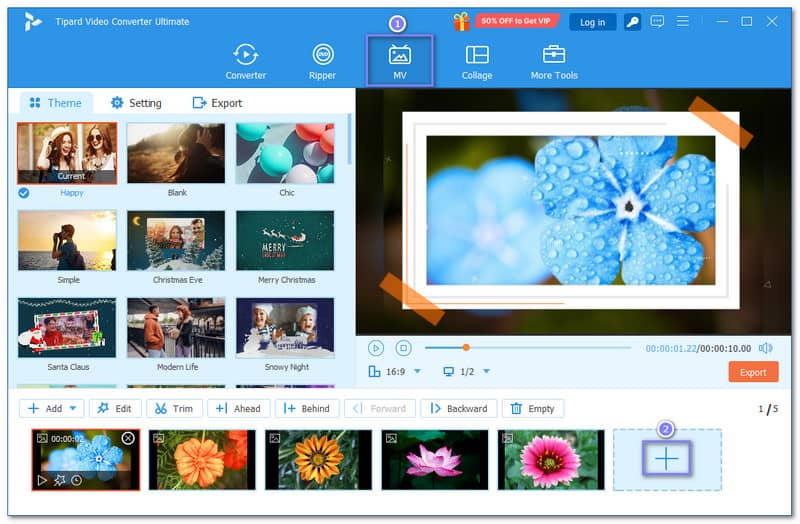
Korak 3Kliknite na Uredi gumb. Sada ćete vidjeti alate za poboljšanje isječaka.
• Rotiranje i obrezivanje: Okrenite ili obrežite svoje fotografije ili videozapise kako želite. Također možete odabrati odgovarajuću veličinu ili stil zumiranja.
• Efekt i filter: Učinite svoje slike svjetlijima ili blažima. Možete prilagoditi nijansu i kontrast ili čak odabrati hladan filter.
• Vodeni žig: Želite svoje ime ili logotip na njemu? Dodajte tekstualni ili slikovni vodeni žig ovdje.
Uvijek pritisnite u redu za spremanje svake promjene.
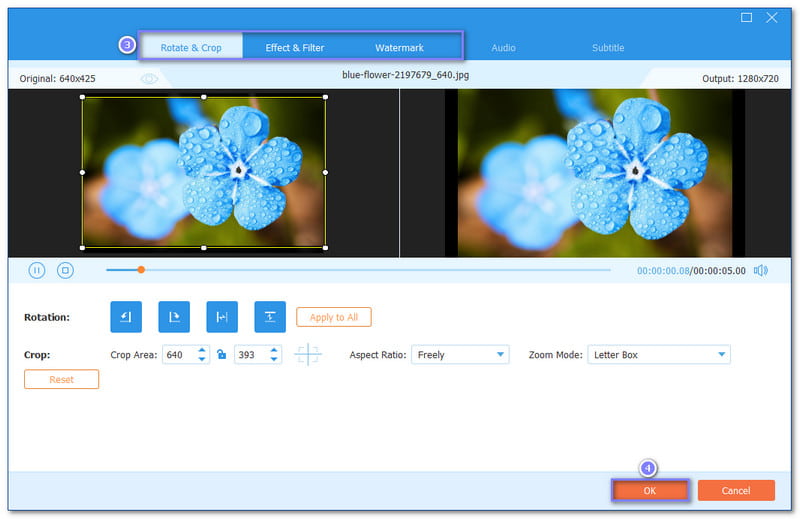
4. korakZatim kliknite na Tema opcija. Odaberite stil koji odgovara vašoj atmosferi, kao što je sretan, prazan, šik ili jednostavan. Pogledajte zaslon za pregled kako biste vidjeli kako izgleda.
Sada, idite na Postavke upisati tvoje Početni naslov i Krajnji naslovZatim prijeđite na Audio zapisDa biste dodali glazbu u prezentaciju, označite okvir koji piše Pozadinska glazba. pritisni (+) gumb za odabir pjesme iz mape. Također možete fino podesiti Volumen ili Odgoditi ako je glazba preglasna ili počinje prerano.
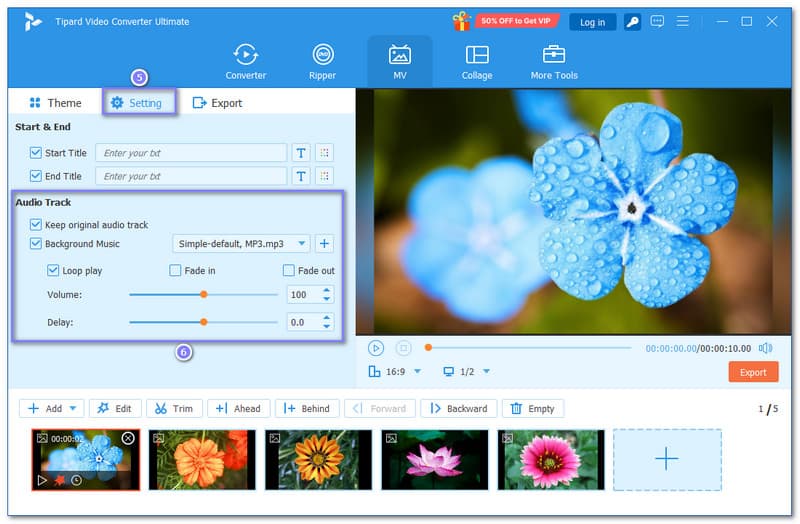
Korak 5Idite na Izvoz kartica. Ovdje možete odabrati svoj Format (kao MP4), Rezolucija, Kvaliteta, i Okvirna stopaZa Instagram, MP4 datoteke s kvadratnom ili portretnom orijentacijom najbolje funkcioniraju.
Konačno, pritisnite Pokreni izvoz gumb. Pričekajte da se datoteka spremi. Nakon što bude spremna, možete prenijeti svoju prezentaciju na Instagram s glazbom!
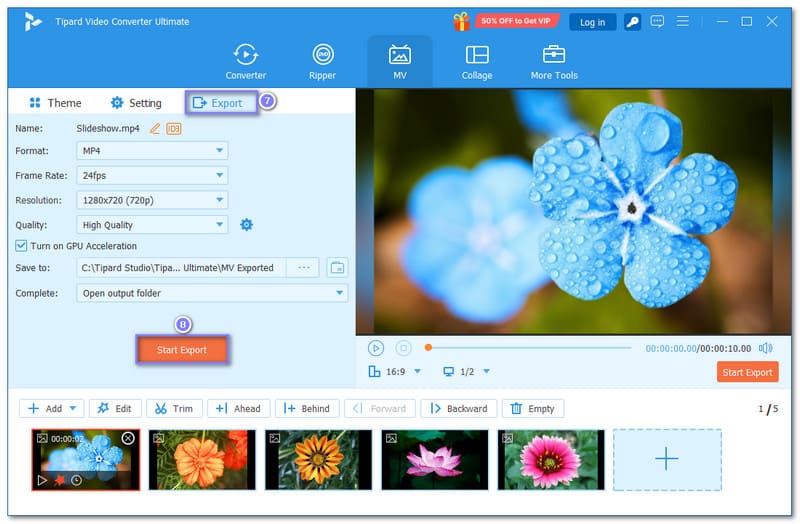
Eto ga! Upravo ste napravili slajdove s glazbom pomoću AVAide Video Convertera. Kao što je gore spomenuto, AVAide Video Converter nudi alate za uređivanje. Dakle, možete ga koristiti i za primjenu filtera, promjenu veličine i rotirati videozapise za InstagramDoista, može učiniti mnogo toga!
Dio 3: Kako prenijeti slajdšou na Instagram
Upravo ste završili s izradom svoje prezentacije. Sadrži vaše omiljene fotografije i videozapise. Čak ima i glazbu koja odgovara raspoloženju. Sada je vrijeme da je pokažete svojim pratiteljima na Instagramu. Prenošenje je jednostavno. Samo slijedite ove korake jedan po jedan!
Korak 1Pretpostavimo da je vaša prezentacija sada na vašem telefonu, pa otvorite Instagram. U gornjem desnom kutu zaslona dodirnite (+) gumb. To je mjesto gdje uvijek idete za stvaranje novog poštaAko se to od vas zatraži, odaberite Objavi iz izbornika.
Korak 2Instagram će otvoriti galeriju vašeg telefona. Pomaknite se da biste pronašli videozapis slajdova koji ste spremili. Dodirnite ga. Zatim pritisnite Sljedeći.
Korak 3Na sljedećem zaslonu možete upotrijebiti filtar za promjenu izgleda videozapisa. Također možete skratiti videozapis ako želite. Ako već izgleda sjajno, dodirnite Sljedeći opet..
4. korakSada upišite svoj opis. Recite nešto o prezentaciji. Također možete dodati hashtagove, označiti prijatelje ili odabrati lokaciju. To pomaže većem broju ljudi da vide vašu objavu.
Korak 5Kad sve izgleda dobro, dodirnite UdioVaša prezentacija s glazbom sada je objavljena na vašem Instagram feedu!
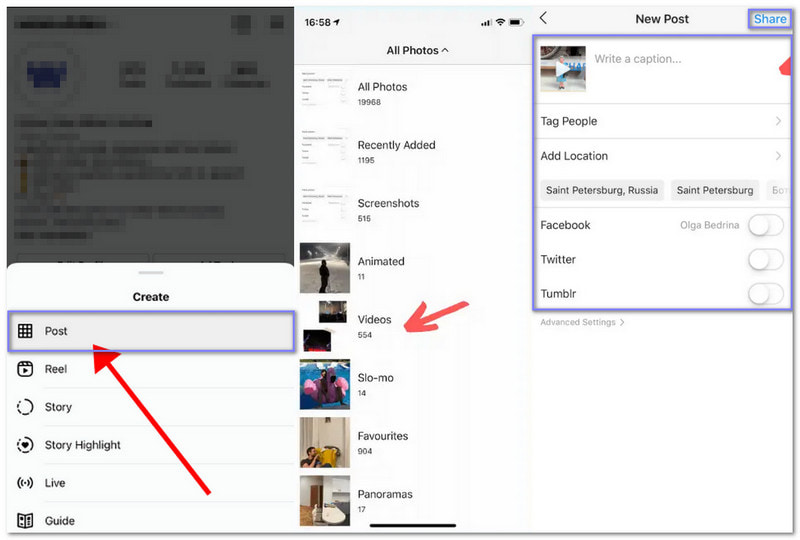
Savjet: Omogućite opciju prijenosa visoke kvalitete u postavkama Povećajte kvalitetu videa na InstagramuS time vaši budući prijenosi neće izgledati mutno ili pikselizirano.
Ako te prijatelji pitaju, "Kako napraviti slideshow s glazbom na Instagramu"sada im možete s pouzdanjem pomoći, kao što već znate kako. S tim u vezi, vaši prijatelji također mogu pokušati prenijeti prezentaciju na svoje Instagram račune. Naravno, najbolje bi bilo da koriste AVAide Video Converter da biste to postigli. Jednostavno dodajte svoje fotografije ili videozapise, uključite glazbu i sve spremite jednim klikom. Isprobajte već danas. Neka vaša prezentacija ispriča priču!
Vaš kompletan video alat koji podržava 350+ formata za pretvorbu u kvaliteti bez gubitaka.



 Sigurno preuzimanje
Sigurno preuzimanje


